Daudzas reizes jūs varat nonākt pie lieliem Excel failiem ar daudziem atlikumiem un termiņiem. Iespējams, jums būs jāatrod veids, kā izcelt visus tos klientus, kuriem būtu jāmaksā nodevas, lai izvairītos no kavējuma maksas. Šādos gadījumos būtu ļoti noderīgi, ja jūs varētu piemērot kārtulu savai Excel lapai, lai izceltu šīs bilances summas. Šajā rakstā mēs izskaidrosim dažas vienkāršas darbības, kā jūs varat viegli paveikt šo uzdevumu. Ceru, ka jums patiks lasīt!
Datu paraugi
Pieņemsim, ka jums ir šādi datu paraugi. Kolonnā Vārds, jums ir jūsu klientu vārdi. Kolonnā Līdzsvars, jums ir atlikuma summas, kas viņiem jāmaksā, un C slejā ir norādīti katram klientam atbilstošie termiņi.
Tabulas augšpusē jums ir šūna, B1, kurā jums ir datums, pēc kura ir jāiekasē soda nauda. Tas nozīmē, ka katram klientam, ja tā izpildes datuma vērtība ir mazāka par B1 norādīto datuma vērtību, viņam ir jāmaksā attiecīgā bilances summa, lai izvairītos no soda naudas.
Mūsu prasība ir izcelt atlikuma summu, ja tā ir jāmaksā, lai izvairītos no soda naudas.
REKLĀMA
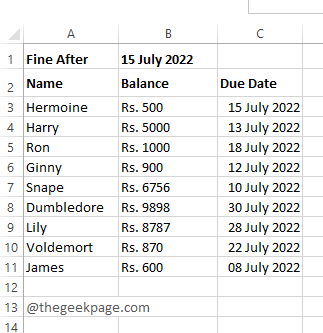
Risinājums
1. darbība: Pirmkārt, atlasiet vērtības kolonnā, Līdzsvars, kuru vēlaties izcelt.
Pēc tam noklikšķiniet uz MĀJAS cilni un pēc tam noklikšķiniet uz Nosacījuma formatēšana nolaižamā poga.
Opciju sarakstā noklikšķiniet uz Jauns noteikums.
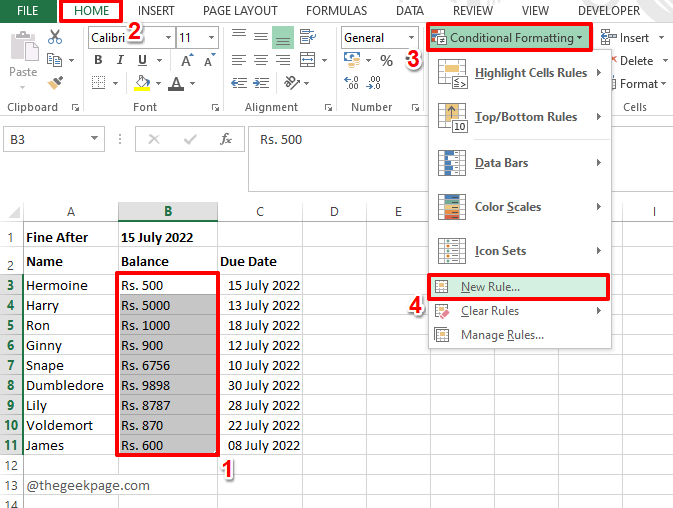
2. darbība: Uz Jauns formatēšanas noteikums logs, zem Atlasiet kārtulas veidu sadaļā noklikšķiniet uz Izmantojiet formulu, lai noteiktu, kuras šūnas formatēt.
Tagad zem Rediģējiet noteikumu aprakstus laukā ierakstiet savu formulu.
Tā kā es vēlos izcelt šūnas Līdzsvars kolonnu, pamatojoties uz datuma atkarībām, kā minēts Datu paraugi sadaļā iepriekš, esmu izveidojis savu formulu šādi.
=C3 < $B$1
Nave: mums ir jāpārbauda visas vērtības Gala termiņš kolonna pret Labi Pēc datums, kas atrodas šūnā B1. Tādējādi C3 ir jābūt mainīgam un B1 jābūt nemainīgam. Tāpēc esam ielikuši $ simbols B1 šūnai, lai tas būtu nemainīgs.
Kad esat pabeidzis ar formulas daļu, pārejiet pie formatēšanas daļas. Lai to izdarītu, noklikšķiniet uz Formāts pogu.
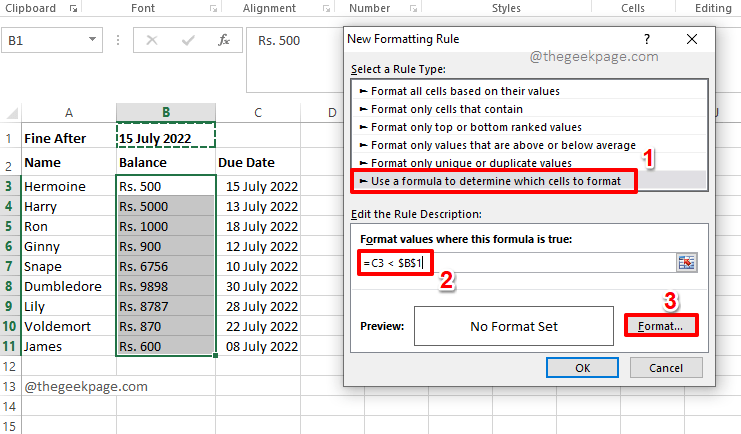
3. darbība: varat izvēlēties jebkuru formatējumu pēc savas izvēles. Tā kā es vēlos, lai šūnas tiktu izceltas, esmu devies uz Aizpildiet vispirms cilne.
Tad man ir izvēlēts a krāsa. Parauga priekšskatījums ir redzams zem Paraugs sadaļā. Kad esat pabeidzis, nospiediet labi pogu.
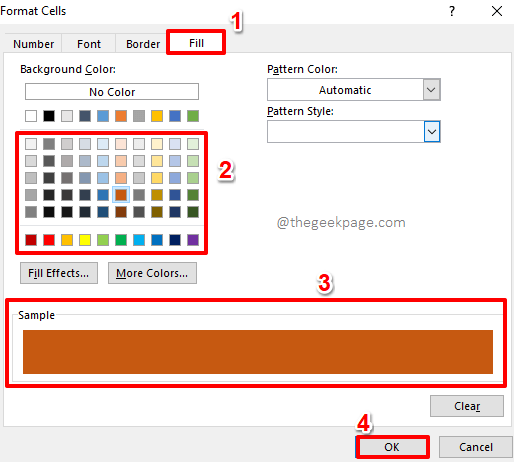
4. darbība: Kad esat atgriezies pie Jauns formatēšanas noteikums logu, nospiediet labi pogu.
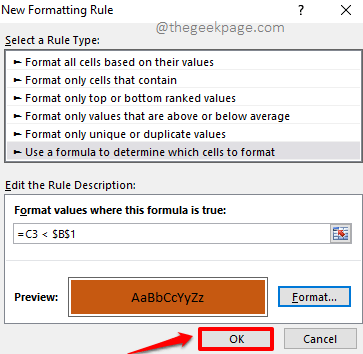
5. darbība: Tieši tā. Visas šūnas Līdzsvars kolonnas, kurām ir jāmaksā atlikums, tagad tiek automātiski iezīmētas.
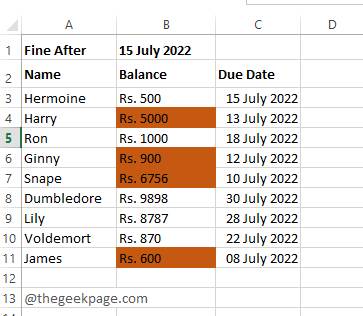
Lūdzu, pastāstiet mums komentāru sadaļā, ja jums ir bažas par kādu no darbībām. Mēs vienmēr esam šeit, lai palīdzētu.
Sekojiet līdzi jaunumiem, lai uzzinātu vairāk stilīgu triku, padomu, pamācību rakstu un uzlaušanas.
1. darbība — Lejupielādējiet Restoro datora labošanas rīku no šejienes
2. darbība - Noklikšķiniet uz Sākt skenēšanu, lai automātiski atrastu un labotu jebkuru datora problēmu.


